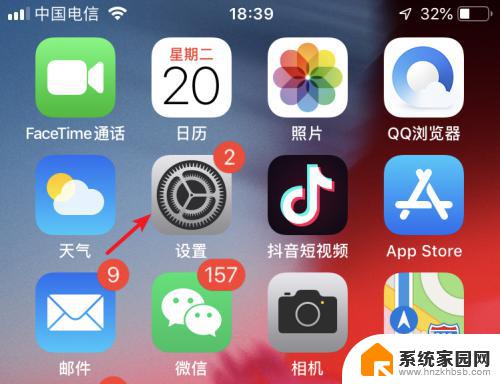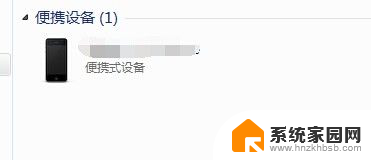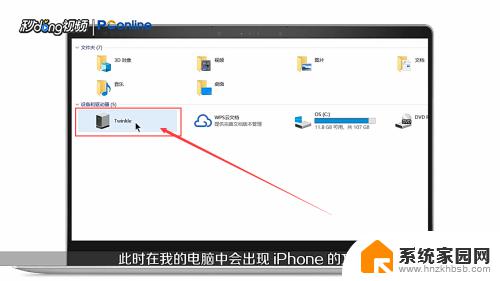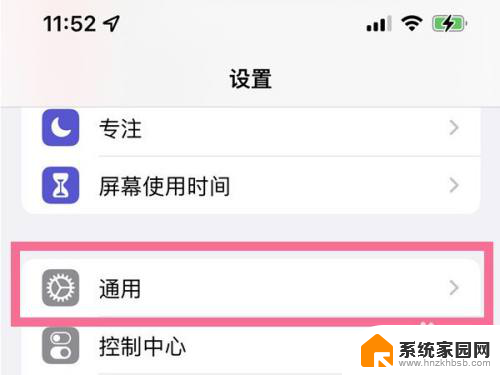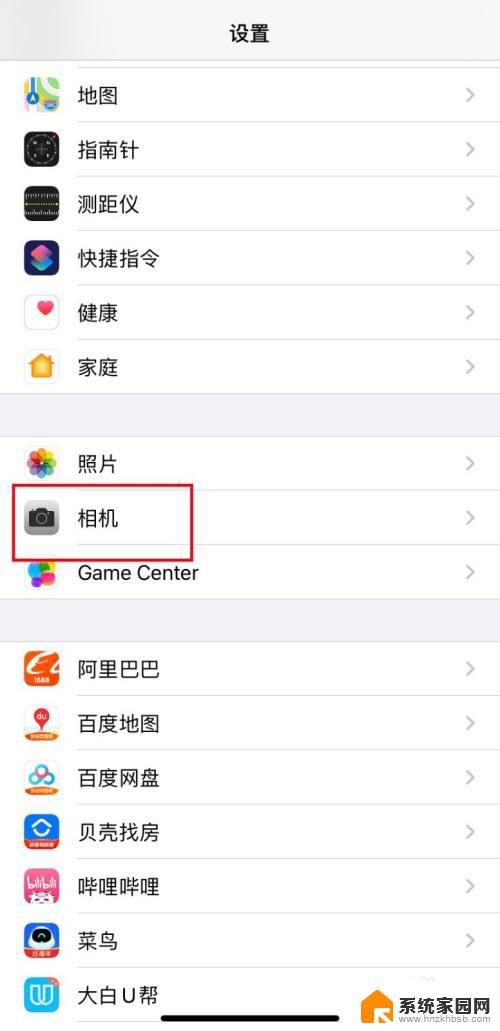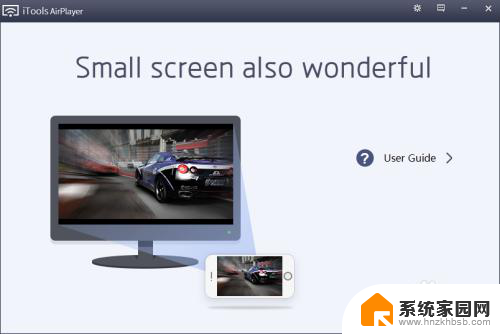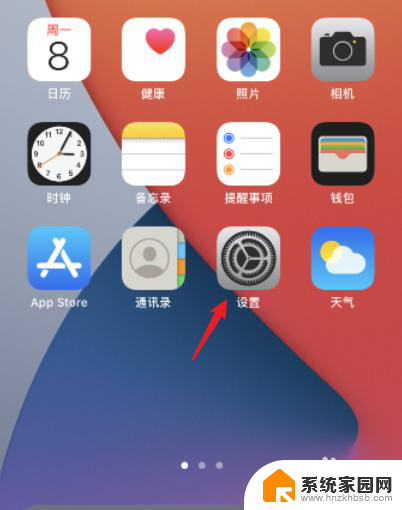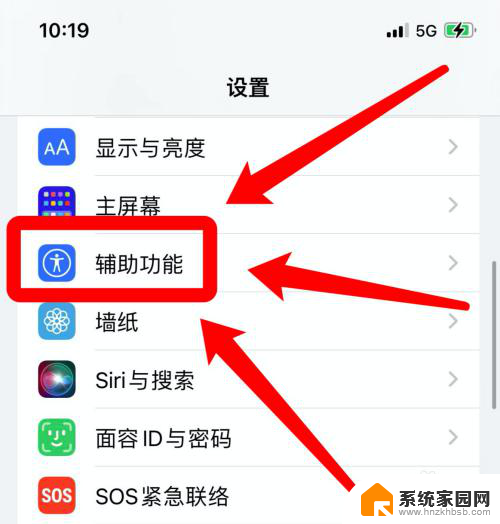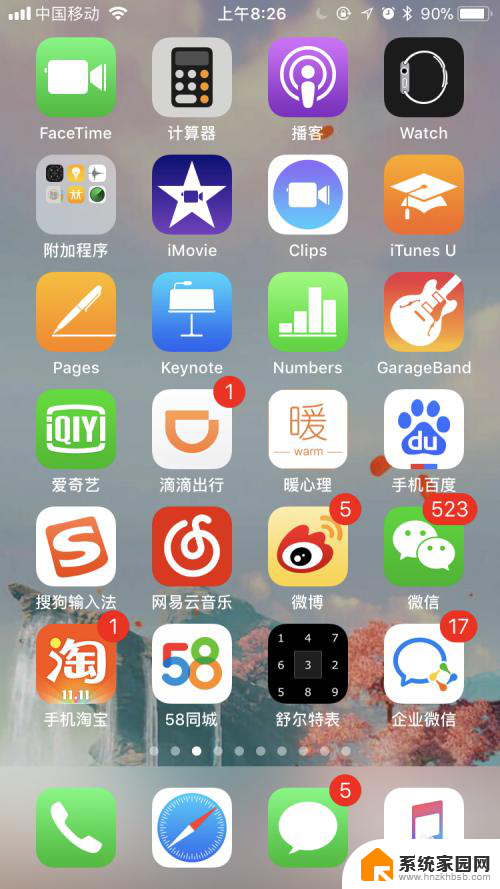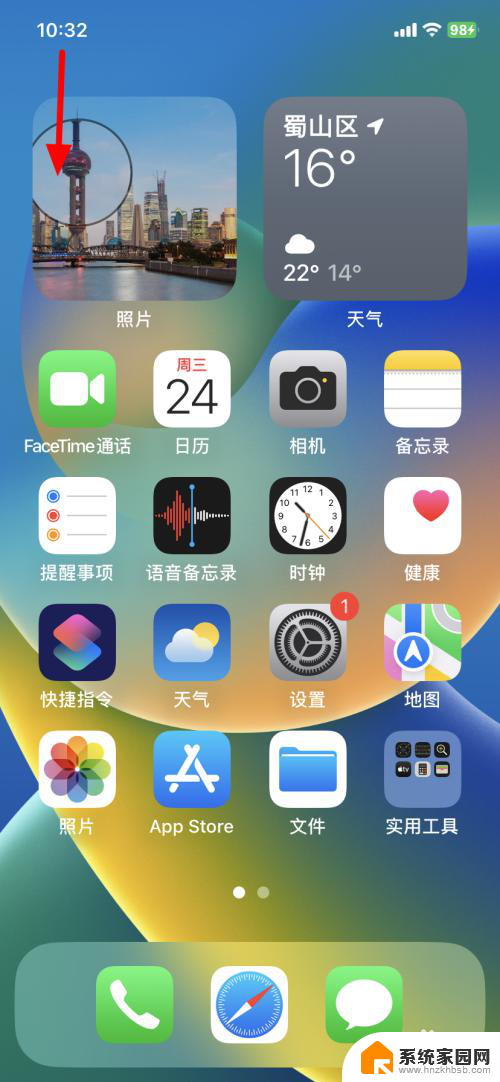苹果电脑照片如何隔空传到苹果手机 iPhone苹果手机如何隔空投送照片
在现代社会科技的发展日新月异,为人们的生活带来了诸多便利,苹果电脑作为一款备受欢迎的电子设备,其功能强大且易于使用,让用户能够轻松处理各种任务。而随着苹果手机的普及,人们对于将电脑中的照片传输到手机上的需求也日益增加。幸运的是苹果公司推出了一项名为隔空投送的功能,使得电脑中的照片能够轻松传输到iPhone手机中。该功能不仅操作简便,而且速度快捷,为用户提供了更好的使用体验。接下来我们将详细介绍苹果电脑照片如何隔空传到苹果手机的方法。
操作方法:
1.打开苹果手机,点击桌面上设置图标;
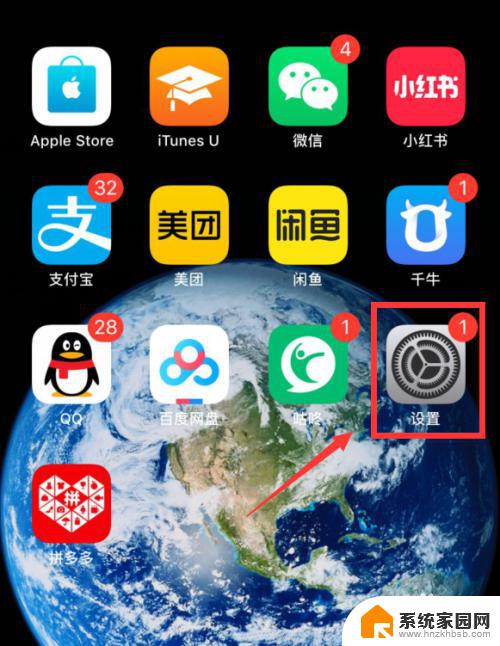
2.进入设置,点击通用;
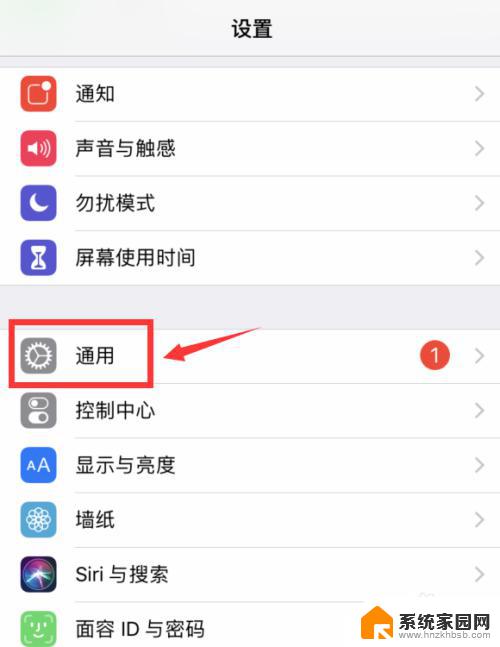
3.下一步点击隔空投送;
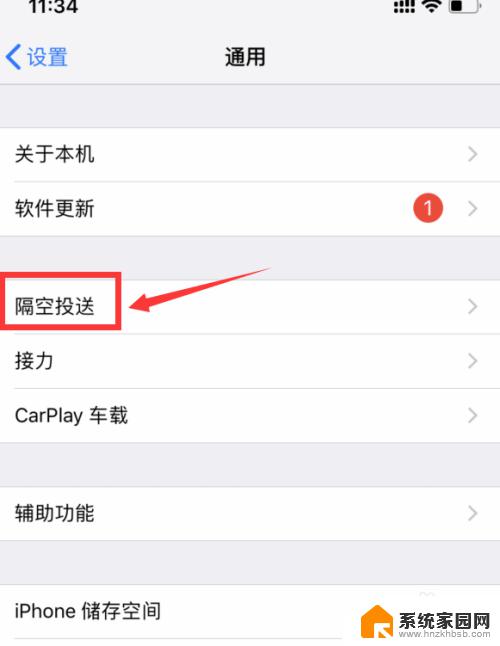
4.进入隔空投送,选择仅限联系人。可以跟联系人里面开启了iPhone隔空投送的用户,互相投送,也可以选择所有人;
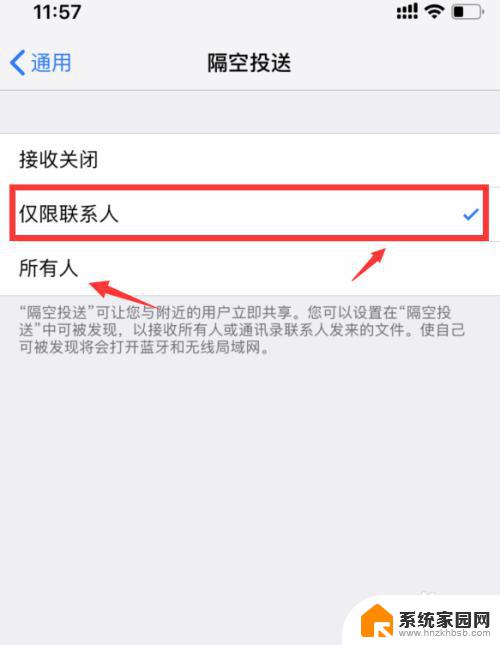
5.隔空投送,使自己可被发现将会打开蓝牙,点击打开;
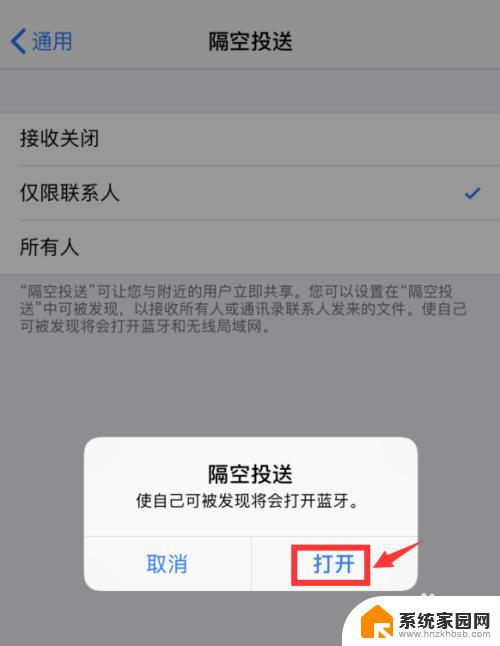
6.打开手机相册,选择一张需要隔空投送照片进入。点击右下方分享按钮;
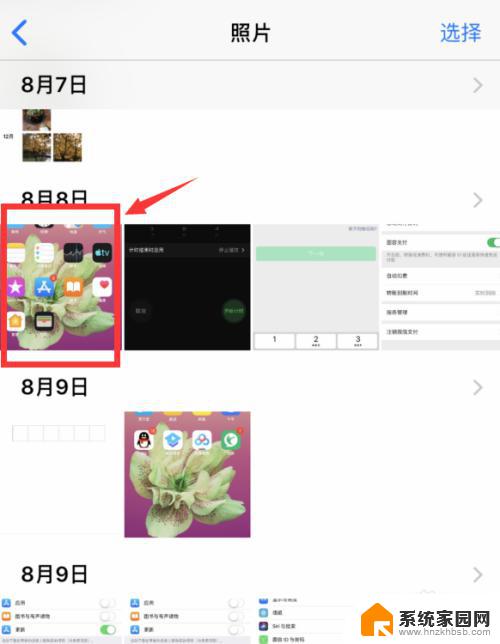
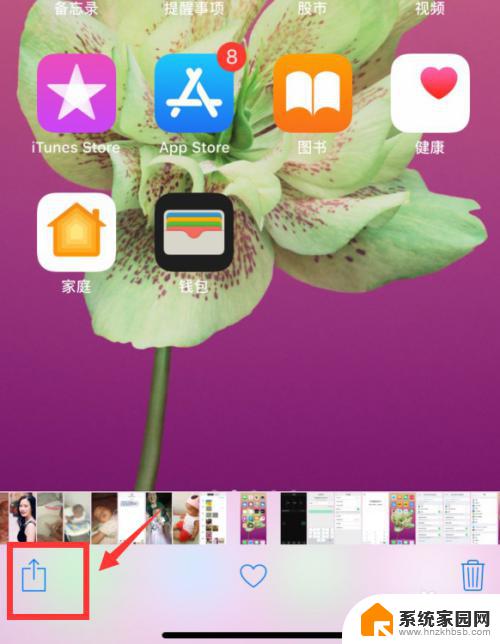
7.点击照片下面的隔空投送,iPhone会自动搜索附近可以投送的iPhone。如下图,这里显示2个,然后点击iPhone(2)
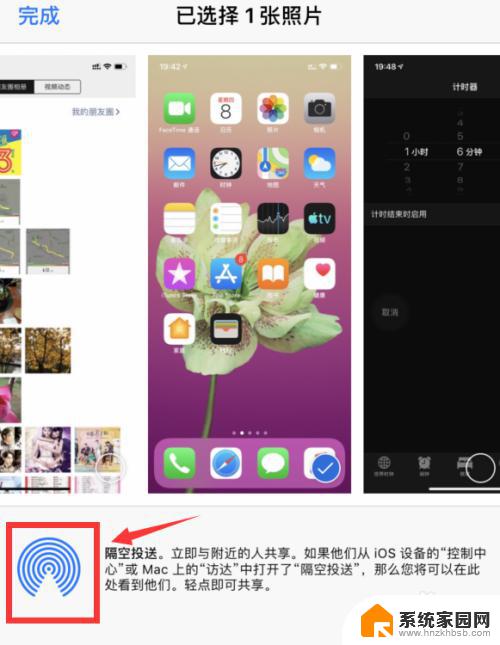
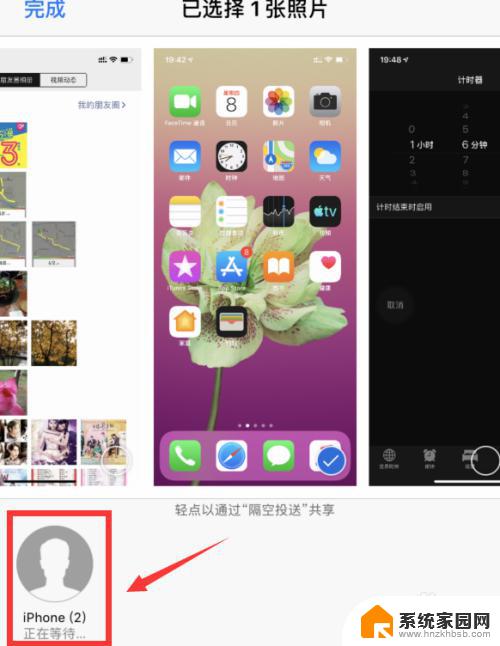
8.正在等待发送,等待对方确认,对方可以确认和拒绝;
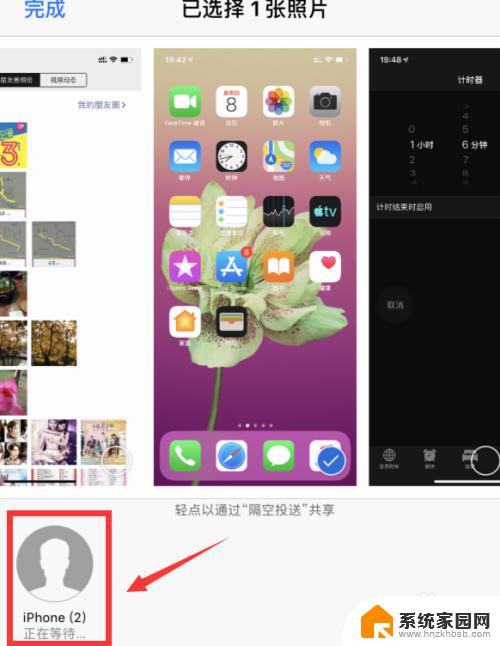
9.总结:
1、打开苹果手机设置—通用—隔空投送;
2、选择隔空投送对象,点击打开蓝牙;
3、选择一张照片,点击分享;
4、点击隔空投送,搜索附近iphone用户;
5、搜索到用户之后,点击该用户,隔空发送选中图片;
6、等待对方确认;

这就是关于如何将苹果电脑上的照片通过空气传送到苹果手机的全部内容,如果遇到同样的问题,用户可以按照本文的方法解决。